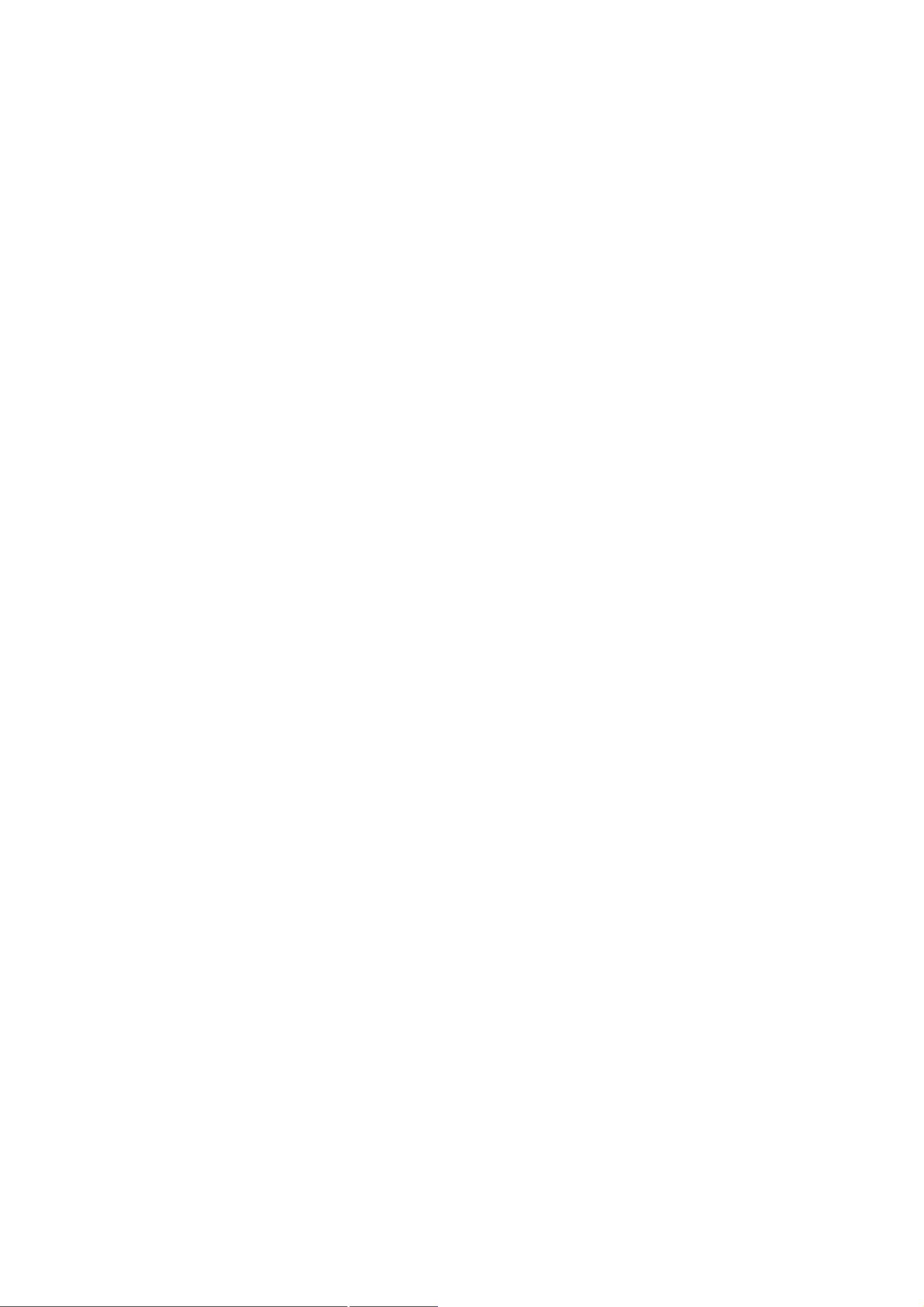Altium Designer实用技巧:单位切换、快捷键与设计优化
版权申诉
140 浏览量
更新于2024-06-28
收藏 532KB PDF 举报
Altium Designer是一款功能强大的电子设计自动化软件,专用于PCB(印刷电路板)设计。本文档包含了对这款软件中关键功能和操作技巧的详细说明,以帮助用户更高效地完成设计工作。
1. **快捷键与单位转换**:在Altium Designer中,通过Q键或Ctrl+Q可以快速切换设计单位,如mil或inch,这对于精确设计至关重要。当打开对话框时,可通过左上角的图标或组合键进行调整。
2. **栅格控制**:G键能够方便地在1510mil的不同栅格级别之间切换,这对于保证布局的精确度和一致性是必不可少的。
3. **自动引脚编号**:在原理图布局时,可以在tools>preferences>Schematic>General设置自动增加或减少引脚编号,以简化组件放置过程。
4. **创建Snippet**:Snippet功能允许用户创建电路模块的复用单元,有助于提高工作效率,减少重复劳动。
5. **网络范围设置**:在多层设计中,有平行设计和分层设计两种网络范围管理方式,通过project options>options>NetIdentifierScope进行定制。
6. **PCB向导**:在PCB设计阶段,Altium Designer提供了向导功能,帮助用户快速设定板子尺寸和其他基本信息,简化布局流程。
7. **快捷键与信息查看**:F2在PCB模式下是BOARD INSIGHT的快捷键,而Shift+H则显示左上角的信息提示,方便用户实时查看和理解设计状态。
8. **PCB面板与高亮显示**:在PCB状态下,通过选择Nets>Mask可以高亮显示所选网络,并能设置选中状态,便于识别和管理电路连接。
9. **板子翻转与查看**:View>FlipBoard功能允许用户从背面查看PCB设计,这对于理解和检查布线完整性很有帮助。
10. **跨层探查**:tools>CrossProbe工具可以辅助用户查找原理图与PCB的对应关系,加速设计验证过程。
11. **组件拆分编辑**:convert>explode component to free primitives命令允许用户精细编辑封装器件的各个组成部分,如引脚、焊盘和外形。
12. **支持中文输入**:在TP选项中的TrueType fonts中启用特定字体,可以在PCB设计中插入中文文本。
13. **强大的过滤功能**:工具栏右侧的Filter功能具有很高的灵活性,用户可以发掘并利用这些高级筛选功能优化设计过程。
14. **信号层快速切换**:通过小键盘*键,用户可以快速在不同信号层之间切换,提高设计效率。
15. **隐藏元素显示**:在design>board layers & colors中,关闭Padholes和viaholes的隐藏状态,即可在PCB图纸中看到焊盘和过孔。
16. **设计规则设置**:DESIGN>RULES中,通过优先级1到4的设置,用户可以控制设计过程中的规则应用,确保设计规范得到遵循。
这些要点涵盖了Altium Designer软件的关键功能和操作指南,熟练掌握这些技巧,将大大提高PCB设计的效率和准确性。
190 浏览量
2406 浏览量
128 浏览量
269 浏览量
2022-11-19 上传
2022-01-18 上传
想要offer
- 粉丝: 4073
- 资源: 1万+
最新资源
- dejalist:Dejalist Android应用程序背后的开源代码-Android application source code
- java毕业设计-基于SSM的社区疫情签到管理系统源码+数据库.zip
- leetcode答案-leetcode-answers:这是一个存储leetcode答案的项目。Leetcode是一个专门针对程序员面试的在线
- hiera-eyaml:Hiera的后端,它提供敏感数据的按值非对称加密
- 基于STM32的温度测量系统.zip
- 国际收支分析
- Freedominthesky.GitHub.io
- Ziarmandhost
- Sign_Language_Interpreter:Android应用程序源代码-Android application source code
- JobPriorityQueue:基于优先级的作业队列,可以更好地处理Android项目的不同类型的作业
- leetcode答案-code-challenges:代码挑战
- CIS2348-Ratner
- 策略培训 英文版(十二)
- 51单片机STC89C52RC开发板例程之模拟广告牌字体流动显示.rar
- SafeSlinger-Android:SafeSlinger Android客户端应用程序的开源代码-Android application source code
- google-react-maps:一种使用React的Google Maps API的新方法